जैसा कि आप जानते हैं, कई गणितीय गणनाएँ हैं जिन्हें आप Microsoft Excel के साथ कर सकते हैं। इस ट्यूटोरियल में, हम आपको एक्सेल में जेड-स्कोर की गणना में शामिल चरणों के बारे में बताएंगे।
यदि आप पहली बार एक्सेल का उपयोग कर रहे हैं, तो हम अनुशंसा करते हैं कि आप इसे पढ़ने के लिए पांच मिनट का समय लें माइक्रोसॉफ्ट एक्सेल शुरुआती ट्यूटोरियल. आप सीखेंगे कि आवश्यक कार्य कैसे काम करते हैं, नेविगेशन शॉर्टकट, कार्यपुस्तिका बनाना, डेटा स्वरूपित करना, और शुरुआत के रूप में स्प्रेडशीट प्रोग्राम का उपयोग करने के बारे में सब कुछ जानना है।
विषयसूची

जब आप इसके साथ काम कर लें, तो एक्सेल में Z स्कोर की गणना कैसे करें, यह जानने के लिए अगले भाग पर जाएँ। लेकिन पहले, आइए संक्षेप में Z-Score, इसके उपयोग, आपको एक की गणना करने की आवश्यकता क्यों हो सकती है, और इसे कैसे प्राप्त करें, के बारे में बताते हैं।
जेड-स्कोर क्या है?
जेड-स्कोर ("मानक स्कोर" के रूप में भी जाना जाता है) एक मीट्रिक है जो वितरण में मूल्यों के बीच संबंध को हाइलाइट करता है। अधिक सटीक रूप से, यह एक डेटासेट में मूल्यों की स्थिति का उनके माध्य और मानक विचलन के संबंध में वर्णन करता है। Z-Score एक डेटासेट में सटीक माप और मूल्यों की तुलना की अनुमति देता है।
Z-स्कोर की गणना के लिए गणितीय सूत्र है (एक्स-μ) /; जहाँ x = सेल मान, µ = माध्य, और σ = मानक विचलन।

कंपनियां कभी-कभी आसन्न दिवालियापन का पूर्वानुमान लगाने और अनुमान लगाने के लिए Z-Score का उपयोग करती हैं। इसके अतिरिक्त, यह किसी संस्था की वित्तीय स्थिति का पता लगाने के लिए एक महान मीट्रिक है। शोधकर्ता जेड-स्कोर का उपयोग विभिन्न नमूनों या आबादी से प्राप्त टिप्पणियों की तुलना करने के लिए भी करते हैं।
एक्सेल में जेड-स्कोर की गणना कैसे करें
चूंकि Z-स्कोर माध्य और मानक विचलन का एक कार्य है, इसलिए आपको पहले अपने डेटासेट के औसत और मानक विचलन की गणना करनी होगी। यद्यपि आप किसी भी सेल में माध्य और मानक विचलन निकाल सकते हैं, हमने अपनी कार्यपत्रक में "मीन" और "मानक विचलन" के लिए समर्पित कॉलम बनाए हैं। हमने "Z-Score" के लिए एक कॉलम भी बनाया है।
हमारे नमूना दस्तावेज़ में एक पेपर कंपनी में 10 कर्मचारियों की प्रदर्शन रेटिंग है। अब कर्मचारियों की रेटिंग के Z-Score की गणना करते हैं।
औसत औसत की गणना करें
अपने डेटासेट के औसत औसत की गणना करने के लिए, टाइप करें = औसत (, को चुनिए पहला मूल्य डेटासेट में, दबाएं स्तंभ कुंजी, को चुनिए अंतिम मूल्य डेटासेट रेंज के भीतर, दबाएं समापन कोष्ठक कुंजी, और दबाएं प्रवेश करना. सूत्र नीचे की तरह दिखना चाहिए:
= औसत (बी 2: बी 11)

आपको उस सेल में डेटासेट का माध्य या औसत मान दिखाई देना चाहिए जिसे आपने सूत्र में दर्ज किया है।
मानक विचलन की गणना करें
एक्सेल भी इसे बहुत आसान बनाता है अपने डेटासेट के मानक विचलन की गणना करें कुछ ही क्लिक में।
"मानक विचलन" कॉलम में एक सेल का चयन करें, टाइप करें =एसटीडीईवी.पी(, फिर चुनें पहला मूल्य रेंज में, दबाएं स्तंभ कुंजी, अंतिम मान चुनें, दर्ज करें समापन कोष्ठक, और दबाएं प्रवेश करना. यदि आप संदेह में हैं, तो परिणामी सूत्र नीचे दिए गए सूत्र के समान होना चाहिए:
=STDEV.P(B2:B11)

एक्सेल में जेड-स्कोर की गणना करें: विधि 1
एक्सेल में एक मानक फ़ंक्शन है जो वितरण में डेटासेट का जेड-स्कोर प्रदान करता है। जेड-स्कोर कॉलम में पहले सेल का चयन करें और नीचे दिए गए चरणों का पालन करें।
- के पास जाओ सूत्रों टैब और चुनें अधिक सूत्र.

- अपने माउस को पर होवर करें सांख्यिकीय विकल्प और चुनें प्रमाण के अनुसार करना.

यह एक नई फ़ंक्शन तर्क विंडो लॉन्च करेगा जहां आप वितरण के जेड-स्कोर की गणना करने में सक्षम होंगे।
- "X" फ़ील्ड में पहले मान का सेल संदर्भ दर्ज करें।

- "मीन" फ़ील्ड में अंकगणितीय औसत का सेल संदर्भ दर्ज करें और दबाएं F4 सेल संदर्भ लॉक करने के लिए अपने कीबोर्ड पर।

- अंत में, "Standard_dev" फ़ील्ड में मानक विचलन का सेल संदर्भ दर्ज करें और दबाएं F4 सेल संदर्भ लॉक करने के लिए। उपकरण Z-मान का पूर्वावलोकन प्रदर्शित करेगा। दबाएँ ठीक है आगे बढ़ने के लिए।

अन्य मानों के लिए Z-स्कोर प्राप्त करने के लिए, कर्सर को सेल के निचले-दाएँ कोने पर ले जाएँ और खींचें प्लस (+) आइकन कॉलम के नीचे।

एक्सेल फॉर्मूला को कॉलम के नीचे कॉपी करेगा और संबंधित पंक्तियों में अन्य मानों के लिए स्वचालित रूप से जेड-स्कोर उत्पन्न करेगा।
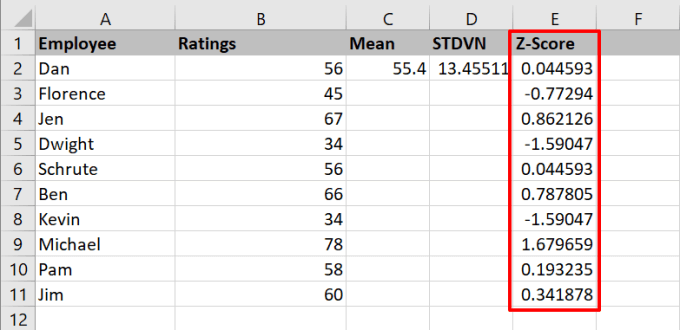
एक्सेल में जेड-स्कोर की गणना करें: विधि 2
जैसा कि पहले उल्लेख किया गया है, आप डेटापॉइंट के जेड-स्कोर को डेटापॉइंट से डेटासेट के माध्य को घटाकर और परिणाम को मानक विचलन से विभाजित करके प्राप्त कर सकते हैं। (x-µ) / का उपयोग करके, आप इन मानों को मैन्युअल रूप से इनपुट करके Excel में z-score की गणना कर सकते हैं।
- जेड-स्कोर कॉलम में पहले सेल का चयन करें, बराबर चिह्न टाइप करें (=) उसके बाद an खुला कोष्ठक, और उन डेटासेट वाले कॉलम में पहला मान चुनें, जिनके Z-Score की आप गणना करना चाहते हैं। बाद में, टाइप करें a हैफ़ेन, अंकगणितीय माध्य चुनें, दबाएँ F4 माध्य को निरपेक्ष/स्थिर बनाने के लिए, और दबाएं बंद कोष्ठक चिह्न। अंत में, दबाएं फ़ॉर्वर्ड स्लैश (/) कुंजी, मानक विचलन का चयन करें, और दबाएं F4 सेल संदर्भ लॉक करने के लिए।
अंतिम सूत्र इस तरह दिखना चाहिए: =(B2-$C$2)/$D$2. दबाएँ प्रवेश करना सूत्र निष्पादित करने के लिए।

ध्यान दें कि सूत्र केवल चयनित सेल में पहले मान के लिए Z-Score की गणना करेगा।
- अपने माउस को पहले Z-Score सेल के निचले-दाएँ कोने पर ले जाएँ और खींचें प्लस (+) आइकन कॉलम के नीचे।

जेड-स्कोर की व्याख्या करना
आपके डेटासेट में सबसे अधिक नकारात्मक और सकारात्मक Z-Scores का मिश्रण होगा। एक सकारात्मक Z-Score इंगित करता है कि मान/स्कोर डेटासेट के औसत औसत से अधिक है। एक नकारात्मक Z-स्कोर, निश्चित रूप से, विपरीत बताता है: मान औसत औसत से नीचे है। यदि किसी डेटापॉइंट का Z-स्कोर शून्य (0) है, ऐसा इसलिए है क्योंकि इसका मान अंकगणितीय माध्य के बराबर है।
एक डेटा बिंदु जितना बड़ा होगा, उसका Z-Score उतना ही अधिक होगा। अपनी वर्कशीट को देखें और आपको पता चलेगा कि छोटे मानों में Z-Scores कम होता है। इसी तरह, अंकगणितीय माध्य से छोटे मानों में ऋणात्मक Z-स्कोर होंगे।
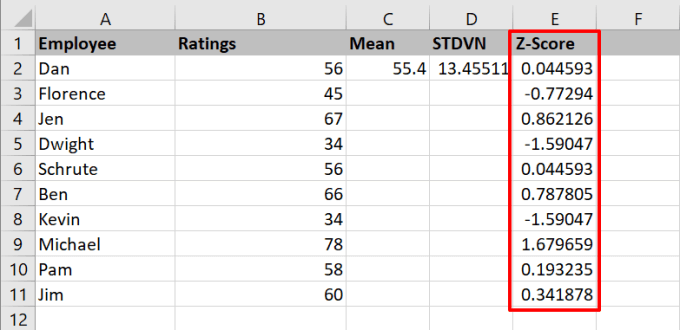
उदाहरण के लिए, हमारे नमूना कार्यपत्रक में, आप पाएंगे कि "माइकल" की उच्चतम रेटिंग (78) और उच्चतम Z-स्कोर (1.679659) थी। दूसरी ओर "ड्वाइट" और "केविन" दोनों की रेटिंग सबसे कम (34) और सबसे कम जेड-स्कोर (-1.59047) थी।
एक्सेल विशेषज्ञ बनें: ट्यूटोरियल रिपोजिटरी
अब आप जानते हैं कि डेटा सेट के जेड-स्कोर की गणना कैसे करें। एक्सेल में जेड-स्कोर की गणना के संबंध में यदि आपके कोई प्रश्न या अन्य उपयोगी टिप्स हैं तो नीचे एक टिप्पणी छोड़ दें।
हम एक्सेल से संबंधित ट्यूटोरियल पढ़ने की सलाह देते हैं विचरण की गणना, डुप्लिकेट पंक्तियों को हटाना अपने डेटासेट में, और कैसे करें एक्सेल में सारांश कार्यों का उपयोग करें डेटा को सारांशित करने के लिए।
हेल्प डेस्क गीक में आपका स्वागत है- विश्वसनीय तकनीकी विशेषज्ञों के तकनीकी सुझावों से भरा ब्लॉग। किसी भी समस्या का निवारण करने में आपकी सहायता के लिए हमारे पास हजारों लेख और मार्गदर्शिकाएँ हैं। 2008 में लॉन्च होने के बाद से हमारे लेखों को 150 मिलियन से अधिक बार पढ़ा जा चुका है।
हम स्पैम से भी नफरत करते हैं, किसी भी समय सदस्यता समाप्त करें।


